Procurar
Últimos assuntos
Nosso Banner
Gostaria de Parceria?
Se você quer ser nosso parceiro, pegue nosso banner abaixo e cole em seu fórum!

Clique - Crie parceria
Para parceria, é necessário seu registro no VisualArts!
Se você quer ser nosso parceiro, pegue nosso banner abaixo e cole em seu fórum!

Clique - Crie parceria
Para parceria, é necessário seu registro no VisualArts!
Como criar uma mandala multicolorida no Photoshop.
Página 1 de 1
 Como criar uma mandala multicolorida no Photoshop.
Como criar uma mandala multicolorida no Photoshop.
01. Pressione Ctrl+N para criar um novo documento, defina um tamanho
qualquer, 72 dpi´s e modo de cor em RGB, pressione Ok, pressione a
letra D do teclado para resetar as cores de Foreground e Background
para preto e branco, pressione Alt+Backspace (a tecla acima do Enter)
ou pressione a letra G do teclado para selecionar a Paint Bucket Tool e clique no documento para preencher a layer com a cor preta.

02. Pressione Ctrl+Shift+Alt+N para criar uma nova layer, pressione a letra B do teclado para selecionar a Brush Tool, escolha um brush de ponta dura e tamanho pequeno (próximo a 3 pixels), vá em Window> Brushes e defina os valores abaixo.

03. Pressione a letra P do teclado para selecionar a Pen Tool, crie um Path como o da imagem abaixo (caso não saiba como utilizar a Pen Tool clique aqui).

04. Clique com o botão direito do mouse sobre o Path criado e escolha a opção Stroke Path, defina os valores abaixo e pressione Ok.

05. Seu Path deverá ficar como na foto abaixo.

06.
Pressione Ctrl+H para desabilitar a visibilidade do Path, pressione
Ctrl+J para duplicar a layer do traço criado, pressione Ctrl+T para
abrir a caixa de Free Transform, clique com o botão direito do mouse dentro da caixa e escolha a opção Flip Horizontal, posicione como na imagem abaixo.

07. Pressione Ctrl+E para mesclar as layers, vá em Layer> Layer Style> Outer Glow e defina os valores abaixo.

08. Pressione Ctrl+J para duplicar a layer, pressione a letra V do teclado para selecionar a Move Tool,
na barra de opções da ferramenta clique na opção Show Transform
Controls, clique em um dos pontos diagonais da caixa de Transform com a
tecla Shift pressionada e rotacione a cópia do traços criados.

09.
Repita o processo até fechar o círculo, neste tutorial o resultado foi
23 layers copiadas e rotacionadas que resultaram na imagem abaixo.

10.
Pressione Ctrl+Shift+Alt+N para criar uma nova layer, pressione a letra
D do teclado para resetar as cores de Foreground e Background para
preto e branco, pressione Alt+Backspace (a tecla acima do Enter) ou
pressione a letra G do teclado para selecionar a Paint Bucket Tool
e clique no documento para preencher a layer de preto, pressione
Ctrl+Shift+Alt+N para criar uma nova layer, pressione a letra X do
teclado para inverter as cores de Foreground e Background, sua cor de
Foreground deve ser a branca, pressione a letra M do teclado para
selecionar a Rectangular Marquee Tool, crie um retângulo e pressione Alt+Backspace (a tecla acima do Enter) ou pressione a letra G do teclado para selecionar a Paint Bucket Tool
e clique dentro da seleção ativa, pressione Ctrl+D para desativar a
seleção, pressione Ctrl+J para duplicar a layer, pressione a letra V do
teclado para selecionar a Move Tool e posicione a cópia do retângulo logo abaixo do original,
repita o processo até que sua imagem fique como a da foto abaixo, ao
final pressione Ctrl+E para mesclar todas as linhas brancas com o fundo
preto.

11. Agora vá em Filter> Distort> Twirl e defina os valores abaixo.

12. Vá em Filter> Blur> Gaussian Blur e defina os valores abaixo.

13. Mude o modo de blend da layer para Overlay e reduza a opacidade para 50%.
14. Pressione Ctrl+Shift+Alt+N para criar uma nova layer, pressione a letra G do teclado para selecionar a Gradient Tool,
na barra de opções da ferramenta escolha um gradiente como o da foto
abaixo no modo radial, clique e arraste para aplicar o gradiente como
na imagem abaixo.

15. Mude o modo de blend da layer para Overlay e sua mandala irá ficar como na foto abaixo.

qualquer, 72 dpi´s e modo de cor em RGB, pressione Ok, pressione a
letra D do teclado para resetar as cores de Foreground e Background
para preto e branco, pressione Alt+Backspace (a tecla acima do Enter)
ou pressione a letra G do teclado para selecionar a Paint Bucket Tool e clique no documento para preencher a layer com a cor preta.

02. Pressione Ctrl+Shift+Alt+N para criar uma nova layer, pressione a letra B do teclado para selecionar a Brush Tool, escolha um brush de ponta dura e tamanho pequeno (próximo a 3 pixels), vá em Window> Brushes e defina os valores abaixo.

03. Pressione a letra P do teclado para selecionar a Pen Tool, crie um Path como o da imagem abaixo (caso não saiba como utilizar a Pen Tool clique aqui).

04. Clique com o botão direito do mouse sobre o Path criado e escolha a opção Stroke Path, defina os valores abaixo e pressione Ok.

05. Seu Path deverá ficar como na foto abaixo.

06.
Pressione Ctrl+H para desabilitar a visibilidade do Path, pressione
Ctrl+J para duplicar a layer do traço criado, pressione Ctrl+T para
abrir a caixa de Free Transform, clique com o botão direito do mouse dentro da caixa e escolha a opção Flip Horizontal, posicione como na imagem abaixo.

07. Pressione Ctrl+E para mesclar as layers, vá em Layer> Layer Style> Outer Glow e defina os valores abaixo.

08. Pressione Ctrl+J para duplicar a layer, pressione a letra V do teclado para selecionar a Move Tool,
na barra de opções da ferramenta clique na opção Show Transform
Controls, clique em um dos pontos diagonais da caixa de Transform com a
tecla Shift pressionada e rotacione a cópia do traços criados.

09.
Repita o processo até fechar o círculo, neste tutorial o resultado foi
23 layers copiadas e rotacionadas que resultaram na imagem abaixo.

10.
Pressione Ctrl+Shift+Alt+N para criar uma nova layer, pressione a letra
D do teclado para resetar as cores de Foreground e Background para
preto e branco, pressione Alt+Backspace (a tecla acima do Enter) ou
pressione a letra G do teclado para selecionar a Paint Bucket Tool
e clique no documento para preencher a layer de preto, pressione
Ctrl+Shift+Alt+N para criar uma nova layer, pressione a letra X do
teclado para inverter as cores de Foreground e Background, sua cor de
Foreground deve ser a branca, pressione a letra M do teclado para
selecionar a Rectangular Marquee Tool, crie um retângulo e pressione Alt+Backspace (a tecla acima do Enter) ou pressione a letra G do teclado para selecionar a Paint Bucket Tool
e clique dentro da seleção ativa, pressione Ctrl+D para desativar a
seleção, pressione Ctrl+J para duplicar a layer, pressione a letra V do
teclado para selecionar a Move Tool e posicione a cópia do retângulo logo abaixo do original,
repita o processo até que sua imagem fique como a da foto abaixo, ao
final pressione Ctrl+E para mesclar todas as linhas brancas com o fundo
preto.

11. Agora vá em Filter> Distort> Twirl e defina os valores abaixo.

12. Vá em Filter> Blur> Gaussian Blur e defina os valores abaixo.

13. Mude o modo de blend da layer para Overlay e reduza a opacidade para 50%.
14. Pressione Ctrl+Shift+Alt+N para criar uma nova layer, pressione a letra G do teclado para selecionar a Gradient Tool,
na barra de opções da ferramenta escolha um gradiente como o da foto
abaixo no modo radial, clique e arraste para aplicar o gradiente como
na imagem abaixo.

15. Mude o modo de blend da layer para Overlay e sua mandala irá ficar como na foto abaixo.

 Tópicos semelhantes
Tópicos semelhantes» Como criar um Gif no Photoshop CS3.
» Como criar um disco-de-vinil no Photoshop.
» Como criar uma galeria de fotos pelo Photoshop.
» Como criar fotos panorâmicas usando a função Photomerge no Photoshop CS3.
» Com criar uma bolha de sabão no Photoshop e um brush a partir disto.
» Como criar um disco-de-vinil no Photoshop.
» Como criar uma galeria de fotos pelo Photoshop.
» Como criar fotos panorâmicas usando a função Photomerge no Photoshop CS3.
» Com criar uma bolha de sabão no Photoshop e um brush a partir disto.
Página 1 de 1
Permissões neste sub-fórum
Não podes responder a tópicos|
|
|

 Início
Início Tutoriais Gráficos
Tutoriais Gráficos




» 1000 Brushes para Download
» [Fonte]Game Logos
» Ranks-Habbundo
» [Fonte]Coca-Cola
» [Fonte] Battlestar (Galactica)
» [Fonte]Team Spirit
» [Fonte] Aardvark Cafe (Hard Rock Café)
» [Fonte] Allstar